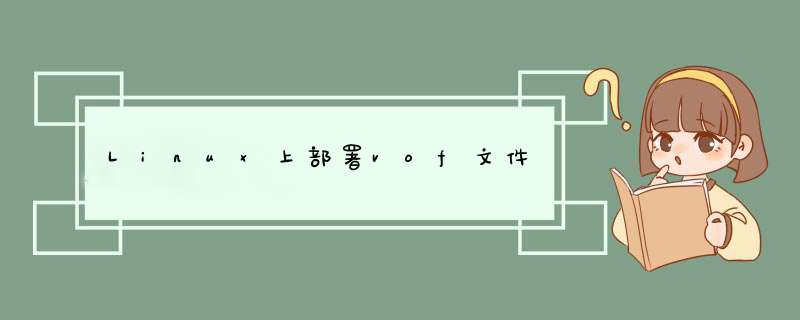
a、重启虚拟机(有些是虚拟机重置)
b、开机时 按 e 键(有些是按enter进入)如下图
c、再按 e 键 上下箭头 选择第二个
d、然后再按 e 键 在quiet 后输入single 回车
e、再次回到这个界面 按 b 键 重启之后就是单用户模式了
f、输入 passwd root 修改root密码,然后重启
2、修改网络
1)、vi /etc/sysconfig/network-scripts/ifcfg-eth0
ONBOOT=yes
UUID (删除或者随便变化一个字母)
HADWARE=MAC(网卡的MAC地址)
BOOTPROTO=none
IPADDR=xxx
NETMASK=255.255.255.0 // 子网掩码
GATEWAY=xxx
DNS1=xxxx
2)、重启网络服务 service network restart
3)、若出现解决Device eth0 does not seem to be present,则执行: rm -rf /etc/udev/rules.d/70-persistent-net.rules
reboot重启,然后再 service network restart
1. 准备工作下载相应版本的Linux版JDK、Tomcat安装文件。
例:jdk-6u21-linux-i586-rpm.bin (安装版)
jdk-6u21-linux-i586.rpm (安装版)
jdk-7u79-linux-x64.tar.gz (解压缩版)
推荐搭配:JDK1.7 + Tomcat7.0 较稳定
2. 安装JDK
首先将安装包通过ftp上传到指定的文件目录下 例:/usr/local/java
新建文件夹命令:
[root@localhost usr]#mkdir /usr/local/java
增加执行权限命令:
[root@localhost usr]#chmod a+x jdk-6u21-linux-i586-rpm.bin
安装命令:
[root@localhost usr]#rpm -ivh jdk-6u21-linux-i586.rpm
说明:
以“.rpm”结尾的安装包执行:rpm -ivh jdk-6u21-linux-i586.rpm 命令
以“.bin”结尾的安装包执行:./jdk-6u21-linux-i586.rpm 命令
以“.tar.gz”结尾的安装包 执行:tar –xvf jdk-7u79-linux-x64.tar.gz 命令
3. 配置环境变量
在/etc/profile中加入JAVA_HOME CLASSPATH PATH环境变量。
命令:[root@localhost jdk1.6.0_21]# vi /etc/profile
按‘o’进入编辑模式
在最后加入:
JAVA_HOME=/usr/local/jdk1.6.0_45(此处为对应的JDK安装路径)
CLASSPATH=.:$JAVA_HOME/lib/tools.jar
PATH=$PATH:$JAVA_HOME/bin
export JAVA_HOME CLASSPATH PATH
按‘Esc’-->输入‘:wq’保存并退出
4. JDK测试
检测JDK是否安装成功:
命令:[root@localhost ~]# java –version
如看到JVM版本及相关信息,即安装成功。
如果报错:
If 'java' is not a typo you can run the following command to lookup the package that contains the binary: command-not-found java-bash: java: command not found
则说明环境变量配置错误!
5. 安装Tomcat
[root@localhost ~]# tar –xvf apache-tomcat-6.0.29.tar //解压
[root@localhost tomcat]# mkdir /usr/local/tomcat //在usr/local下新建tomcat目录
[root@localhost ~]# cp –R apache-tomcat-6.0.29 /usr/local/tomcat //拷贝至 tomcat下
6. 设置Tomcat编码(可忽略)
配置Tomcat服务器编码为UTF-8:
打开tomcat安装目录下的conf/server.xml文件,(大约在69行处)将8080端口的<connector></connector>标签中设置成 URIEncoding=”UTF-8”。
7. 启动Tomcat
[root@localhost ~]# /usr/local/tomcat/apache-tomcat-6.0.29/bin/startup.sh
使用浏览器访问 http://localhost:8080,出现tomcat默认页面,说明已经安装成功
8. 项目部署
将web项目打成war包,上传到Linux *** 作系统tomcat安装目录下的webapps下即可!
欢迎分享,转载请注明来源:内存溢出

 微信扫一扫
微信扫一扫
 支付宝扫一扫
支付宝扫一扫
评论列表(0条)